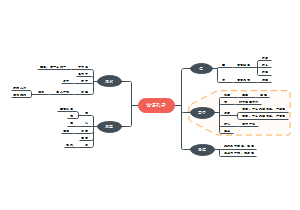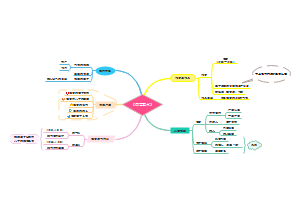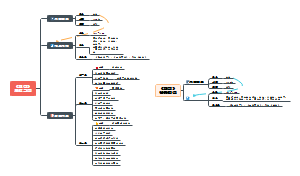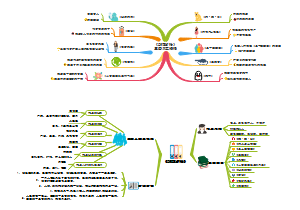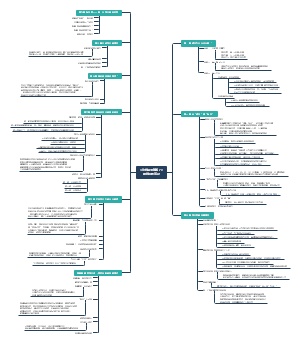导图社区 Docker
- 98
- 5
- 0
- 举报
Docker
整理了Docker基础的知识点,以及常用的命令。
编辑于2021-01-23 19:02:57- 相似推荐
- 大纲
Docker基础知识点
Docker常用命令
1、帮助命令
docker version #显示docker的版本信息 docker info #显示docker的系统信息,包括镜像和容器的数量 docker 命令 --help # 万能命令
帮助文档的地址:
2、镜像命令
docker images
docker images
查看本机的所有镜像
[root@localhost ~]# docker images REPOSITORY TAG IMAGE ID CREATED SIZE hello-world latest bf756fb1ae65 12 months ago 13.3kB #解释 镜像的仓库源 镜像的标签 镜像id 镜像创建时间 镜像大小 #可选项 -a, --all #列出所有镜像 -q, --quiet #只显示镜像的id
docker search
docker search
从dockerHub上搜索镜像
[root@localhost ~]# docker search mysql NAME DESCRIPTION STARS OFFICIAL AUTOMATED mysql MySQL is a widely used, open-source relation… 10339 [OK] mariadb MariaDB is a community-developed fork of MyS… 3832 [OK] #可选项 --filter=STARS=3000 #搜索出来的镜像就是STARS大于3000的镜像 [root@localhost ~]# docker search mysql --filter=STARS=3000 NAME DESCRIPTION STARS OFFICIAL AUTOMATED mysql MySQL is a widely used, open-source relation… 10339 [OK] mariadb MariaDB is a community-developed fork of MyS… 3832 [OK]
docker pull
docker pull
下载镜像
#下载镜像 docker pull 镜像名称[:tag] [root@localhost ~]# docker pull mysql Using default tag: latest #不写tag,默认使用latest latest: Pulling from library/mysql 6ec7b7d162b2: Pull complete #分层下载,docker image的核心 联合文件系统 fedd960d3481: Pull complete 7ab947313861: Pull complete 64f92f19e638: Pull complete 3e80b17bff96: Pull complete 014e976799f9: Pull complete 59ae84fee1b3: Pull complete ffe10de703ea: Pull complete 657af6d90c83: Pull complete 98bfb480322c: Pull complete 6aa3859c4789: Pull complete 1ed875d851ef: Pull complete Digest: sha256:78800e6d3f1b230e35275145e657b82c3fb02a27b2d8e76aac2f5e90c1c30873 #签名 Status: Downloaded newer image for mysql:latest docker.io/library/mysql:latest #真实地址 #下面两条命令等价 docker pull mysql docker pull docker.io/library/mysql:latest #指定版本下载 [root@localhost ~]# docker pull mysql:5.7 5.7: Pulling from library/mysql 6ec7b7d162b2: Already exists fedd960d3481: Already exists 7ab947313861: Already exists 64f92f19e638: Already exists 3e80b17bff96: Already exists 014e976799f9: Already exists 59ae84fee1b3: Already exists 7d1da2a18e2e: Pull complete 301a28b700b9: Pull complete 529dc8dbeaf3: Pull complete bc9d021dc13f: Pull complete Digest: sha256:c3a567d3e3ad8b05dfce401ed08f0f6bf3f3b64cc17694979d5f2e5d78e10173 Status: Downloaded newer image for mysql:5.7 docker.io/library/mysql:5.7
docker rmi
docker rmi
删除镜像
[root@localhost ~]# docker rmi -f 镜像id #删除指定镜像 [root@localhost ~]# docker rmi -f 镜像id 镜像id 镜像id #删除多个镜像 [root@localhost ~]# docker rmi -f $(docker images -aq) #删除全部镜像
3、容器命令
说明:有了镜像才可以创建容器
用centos镜像测试
docker pull centos
docker run
运行容器
docker run [可选参数] image #参数说明 --name="Name" #容器名字 -d #后台运行 -it #使用交互方式运行,进入容器查看内容 -p(小写) #指定容器端口 -p ip:主机端口:容器端口 -p 主机端口:容器端口(常用) -p 容器端口 容器端口 -P(大写) #随机指定端口 #启动并进入容器 [root@localhost ~]# docker run -it centos /bin/bash [root@68530f60b3c2 /]# ls #查看容器内的centos,基础版本,很多命令不完善 bin dev etc home lib lib64 lost+found media mnt opt proc root run sbin srv sys tmp usr var #从容器中退回主机 [root@68530f60b3c2 /]# exit exit
docker ps
列出所有运行的容器
#docker ps命令 不带参数 #列出当前正在运行的命令 -a #列出所有正在运行的容器+历史运行过的容器 -n=? #显示最近创建的容器 -n=1 -q #只显示容器的编号 [root@localhost /]# docker ps CONTAINER ID IMAGE COMMAND CREATED STATUS PORTS NAMES [root@localhost /]# docker ps -a CONTAINER ID IMAGE COMMAND CREATED STATUS PORTS NAMES 68530f60b3c2 centos "/bin/bash" 3 minutes ago Exited (130) About a minute ago youthful_chebyshev 2a068adf1d5c bf756fb1ae65 "/hello" 10 hours ago Exited (0) 10 hours ago pensive_keller
exit
退出容器
exit #直接停止容器并退出 Ctrl + P + Q #容器不停止退出
docker rm
删除容器
docker rm 容器id #删除指定容器,不能删除正在运行的容器,强制删除docker rm -f id docker rm -f $(docker ps -aq) #删除所有容器 docker ps -a -q|xargs docker rm #删除所有容器
docker start
启动容器
docker start 容器id
docker restart
重启容器
docker restart 容器id
docker stop
停止当前正在运行的容器
docker stop 容器id
docker kill
强行停止容器
docker kill 容器id
4、常用的其他命令
后台启动容器
#命令 docker run -d 镜像名 [root@localhost /]# docker run -d centos #问题 docker ps 发现centos停止了 #常见的坑,docker容器使用后台运行,就必须要有一个前台的进程,docker容器发现没有应用就会停止
查看日志
docker logs #查看日志 #编写一个脚本 [root@localhost ~]# docker run -d centos /bin/bash -c "while true;do echo linuocc;sleep 1;done" #查看运行中的容器 [root@localhost ~]# docker ps CONTAINER ID IMAGE COMMAND CREATED STATUS PORTS NAMES 6b3bcb4e0714 centos "/bin/bash -c 'while…" 2 seconds ago Up 1 second quirky_bhabha #查看日志 -tf #显示日志 --tail number #要显示的日志条数 [root@localhost ~]# docker logs -tf --tail 10 6b3bcb4e0714
查看容器中的进程信息
#top命令 # docker top 容器id [root@localhost ~]# docker top 6b3bcb4e0714 UID PID PPID C STIME TTY TIME CMD root 6307 6287 0 19:42 ? 00:00:00 /bin/bash -c while true;do echo linuocc;sleep 1;done root 9946 6307 0 20:31 ? 00:00:00 /usr/bin/coreutils --coreutils-prog-shebang=sleep /usr/bin/sleep 1
查看镜像的元数据
#命令 # docker inspect 容器id [root@localhost ~]# docker inspect 6b3bcb4e0714 [ { "Id": "6b3bcb4e071412959474d2bb9e6a157d3b6b47b6e819b4b36672bd050b6642a0", "Created": "2021-01-06T11:42:17.852355582Z", "Path": "/bin/bash", "Args": [ "-c", "while true;do echo linuocc;sleep 1;done" ], "State": { "Status": "running", "Running": true, "Paused": false, "Restarting": false, "OOMKilled": false, "Dead": false, "Pid": 6307, "ExitCode": 0, "Error": "", "StartedAt": "2021-01-06T11:42:18.133412457Z", "FinishedAt": "0001-01-01T00:00:00Z" }, "Image": "sha256:300e315adb2f96afe5f0b2780b87f28ae95231fe3bdd1e16b9ba606307728f55", "ResolvConfPath": "/var/lib/docker/containers/6b3bcb4e071412959474d2bb9e6a157d3b6b47b6e819b4b36672bd050b6642a0/resolv.conf", "HostnamePath": "/var/lib/docker/containers/6b3bcb4e071412959474d2bb9e6a157d3b6b47b6e819b4b36672bd050b6642a0/hostname", "HostsPath": "/var/lib/docker/containers/6b3bcb4e071412959474d2bb9e6a157d3b6b47b6e819b4b36672bd050b6642a0/hosts", "LogPath": "/var/lib/docker/containers/6b3bcb4e071412959474d2bb9e6a157d3b6b47b6e819b4b36672bd050b6642a0/6b3bcb4e071412959474d2bb9e6a157d3b6b47b6e819b4b36672bd050b6642a0-json.log", "Name": "/quirky_bhabha", "RestartCount": 0, "Driver": "overlay2", "Platform": "linux", "MountLabel": "", "ProcessLabel": "", "AppArmorProfile": "", "ExecIDs": null, "HostConfig": { "Binds": null, "ContainerIDFile": "", "LogConfig": { "Type": "json-file", "Config": {} }, "NetworkMode": "default", "PortBindings": {}, "RestartPolicy": { "Name": "no", "MaximumRetryCount": 0 }, "AutoRemove": false, "VolumeDriver": "", "VolumesFrom": null, "CapAdd": null, "CapDrop": null, "CgroupnsMode": "host", "Dns": [], "DnsOptions": [], "DnsSearch": [], "ExtraHosts": null, "GroupAdd": null, "IpcMode": "private", "Cgroup": "", "Links": null, "OomScoreAdj": 0, "PidMode": "", "Privileged": false, "PublishAllPorts": false, "ReadonlyRootfs": false, "SecurityOpt": null, "UTSMode": "", "UsernsMode": "", "ShmSize": 67108864, "Runtime": "runc", "ConsoleSize": [ 0, 0 ], "Isolation": "", "CpuShares": 0, "Memory": 0, "NanoCpus": 0, "CgroupParent": "", "BlkioWeight": 0, "BlkioWeightDevice": [], "BlkioDeviceReadBps": null, "BlkioDeviceWriteBps": null, "BlkioDeviceReadIOps": null, "BlkioDeviceWriteIOps": null, "CpuPeriod": 0, "CpuQuota": 0, "CpuRealtimePeriod": 0, "CpuRealtimeRuntime": 0, "CpusetCpus": "", "CpusetMems": "", "Devices": [], "DeviceCgroupRules": null, "DeviceRequests": null, "KernelMemory": 0, "KernelMemoryTCP": 0, "MemoryReservation": 0, "MemorySwap": 0, "MemorySwappiness": null, "OomKillDisable": false, "PidsLimit": null, "Ulimits": null, "CpuCount": 0, "CpuPercent": 0, "IOMaximumIOps": 0, "IOMaximumBandwidth": 0, "MaskedPaths": [ "/proc/asound", "/proc/acpi", "/proc/kcore", "/proc/keys", "/proc/latency_stats", "/proc/timer_list", "/proc/timer_stats", "/proc/sched_debug", "/proc/scsi", "/sys/firmware" ], "ReadonlyPaths": [ "/proc/bus", "/proc/fs", "/proc/irq", "/proc/sys", "/proc/sysrq-trigger" ] }, "GraphDriver": { "Data": { "LowerDir": "/var/lib/docker/overlay2/6e02b4b15dc402591d6d356b642c2566b7cd637027044aa09af4c6c834979db7-init/diff:/var/lib/docker/overlay2/369e16a7973356b6275a407d702b28116a0a8f571781465b5cb5ef0e4c272603/diff", "MergedDir": "/var/lib/docker/overlay2/6e02b4b15dc402591d6d356b642c2566b7cd637027044aa09af4c6c834979db7/merged", "UpperDir": "/var/lib/docker/overlay2/6e02b4b15dc402591d6d356b642c2566b7cd637027044aa09af4c6c834979db7/diff", "WorkDir": "/var/lib/docker/overlay2/6e02b4b15dc402591d6d356b642c2566b7cd637027044aa09af4c6c834979db7/work" }, "Name": "overlay2" }, "Mounts": [], "Config": { "Hostname": "6b3bcb4e0714", "Domainname": "", "User": "", "AttachStdin": false, "AttachStdout": false, "AttachStderr": false, "Tty": false, "OpenStdin": false, "StdinOnce": false, "Env": [ "PATH=/usr/local/sbin:/usr/local/bin:/usr/sbin:/usr/bin:/sbin:/bin" ], "Cmd": [ "/bin/bash", "-c", "while true;do echo linuocc;sleep 1;done" ], "Image": "centos", "Volumes": null, "WorkingDir": "", "Entrypoint": null, "OnBuild": null, "Labels": { "org.label-schema.build-date": "20201204", "org.label-schema.license": "GPLv2", "org.label-schema.name": "CentOS Base Image", "org.label-schema.schema-version": "1.0", "org.label-schema.vendor": "CentOS" } }, "NetworkSettings": { "Bridge": "", "SandboxID": "ebc1d0dd449dc2755c31183d722921f253083cabbf2299b7a6a5f612bd2d98a8", "HairpinMode": false, "LinkLocalIPv6Address": "", "LinkLocalIPv6PrefixLen": 0, "Ports": {}, "SandboxKey": "/var/run/docker/netns/ebc1d0dd449d", "SecondaryIPAddresses": null, "SecondaryIPv6Addresses": null, "EndpointID": "ea5f8dc8acacbd89be53d87f05d61f29a4525e09bd69873e9ee684321132f572", "Gateway": "172.17.0.1", "GlobalIPv6Address": "", "GlobalIPv6PrefixLen": 0, "IPAddress": "172.17.0.2", "IPPrefixLen": 16, "IPv6Gateway": "", "MacAddress": "02:42:ac:11:00:02", "Networks": { "bridge": { "IPAMConfig": null, "Links": null, "Aliases": null, "NetworkID": "b145e6b8d1d5e9f8401fb045fbdf85d93062fe2111f570f2dfb1f724670bc1bc", "EndpointID": "ea5f8dc8acacbd89be53d87f05d61f29a4525e09bd69873e9ee684321132f572", "Gateway": "172.17.0.1", "IPAddress": "172.17.0.2", "IPPrefixLen": 16, "IPv6Gateway": "", "GlobalIPv6Address": "", "GlobalIPv6PrefixLen": 0, "MacAddress": "02:42:ac:11:00:02", "DriverOpts": null } } } } ]
进入当前正在运行的容器
#通常容器都是使用后台方式运行的,需要进入容器修改配置 #命令1 # docker exec -it 容器id bashShell [root@localhost ~]# docker exec -it fd12eaf00baa /bin/bash [root@fd12eaf00baa /]# ls bin dev etc home lib lib64 lost+found media mnt opt proc root run sbin srv sys tmp usr var [root@fd12eaf00baa /]# ps -ef UID PID PPID C STIME TTY TIME CMD root 1 0 0 12:59 ? 00:00:00 /bin/bash -c while true;do echo linuocc;sleep 1;done root 1380 0 0 13:22 pts/0 00:00:00 /bin/bash root 1409 1 0 13:22 ? 00:00:00 /usr/bin/coreutils --coreutils-prog-shebang=sleep /usr/bin/sleep 1 root 1410 1380 0 13:22 pts/0 00:00:00 ps -ef #命令2 # docker attach 容器id [root@localhost ~]# docker attach fd12eaf00baa #docker exec #进入容器后打开一个新的终端,可以在里面操作(常用) #docker attach #进入容器正在执行的终端,不会启动新的进程
从容器拷贝文件到主机上
docker cp 容器id:容器内路径 目的主机的路径 #进入容器 [root@localhost home]# docker attach 65f90baca025 [root@65f90baca025 /]# cd /home [root@65f90baca025 home]# ls #创建文件 [root@65f90baca025 home]# touch linuocc.java [root@65f90baca025 home]# ls linuocc.java #回到主机,查看运行的容器 [root@localhost home]# docker ps CONTAINER ID IMAGE COMMAND CREATED STATUS PORTS NAMES 65f90baca025 centos "/bin/bash" 4 minutes ago Up 3 minutes hopeful_bartik #容器的文件拷贝到主机 [root@localhost home]# docker cp 65f90baca025:/home/linuocc.java /home #查看拷贝过来的文件 [root@localhost home]# ls linuocc linuocc.java
实战
1、安装Nginx
①搜索镜像
docker search nginx
或者在dockerhub上搜索
Docker命令
Linux启动docker
systemctl start docker
查看资源占用情况
docker stats